Word2010书法字帖每帖最大汉字数量设置
- 格式:doc
- 大小:107.00 KB
- 文档页数:2

word中设置大字号2012-06-10 12:35:55| 分类:默认分类| 标签:|字号大中小订阅word中设置大字号有时因为各种工作的需要,如做大标语、大横幅剪字、装饰或制作广告等,往往需要打印出比较大的字来。
一般情况下,一些常见的字处理软件只能够处理有限字号的字,并不能够满足我们打印大字地的要求。
不过,word是字处理软件中的大哥大,我们完全相信它有这个能耐!1、设置页面大小先选择word“文件”→“页面设置”命令,打开word“页面设置”对话框,选择“纸张”标签,并选择“纸型”为“自定义大小”,同时设置一下纸张的大小,如宽55厘米、高55厘米等(如图1)。
按下“确定”按钮,此时word会提示“你有一处或多处页边距设在了页面之外,选择‘调整’按钮可以增加页边距”,我们选择“忽略”按钮。
2、设置文字大小在页面直接输入需要打印的汉字内容,然后选中它们,选择“格式”菜单下的“字体”命令,在打开的“字体”对话框中选中“字号”输入框,双击使字号内容反显,然后输入字号大小,输入字号的大小在1磅到1638磅之间。
一般纵向a4幅面单字大小为500磅,纵向a3幅面单字大小为750磅,注意输入字号后一定不要忘了回车,否则字号设置不起作用(如图2,笔者正在设置当前字号为888),最后单击“确定”按钮保存。
当然,我们也可以在文字“字体”属性中设置其为空心字体,以节省墨粉。
3、观看效果此时我们可以看到word窗口中汉字明显大了,为了取得更好的效果。
我们单击工具栏上的比例缩放下拉框,选择一个合适的比例,就可以看到整体效果了(如图3)。
4、打印输出给打印机装好纸,单击“打印输出”按钮后即可把当前大字打印出来了。
小提示(1)据笔者试验,发现在word中输入字号没有任何限制,只取决于你定义的纸张大小,如果超过过纸的宽度,则另一边不可见,这一点还请大家要注意。
(2)磅与字号的关系我们在字处理软件中设置字号时经常会遇到磅和字号,那么它们之间的大小关系到底怎样?为此,笔者特地查找了有关资料,得知“字号”和“磅”对应关系如下:42磅对应初号、36磅对应小初、26磅对应一号、24磅对应小一号、22磅对应二号、18磅对应小二号、16磅对应三号、15磅对应小三号、14磅对应四号、12磅对应小四号、10.5磅对应五号、9磅对应小五号、7.5磅对应六号、6.5磅对应小六号、5.5磅对应七号、5磅对应八号。

怎么把word文字变大的两种方法
大家在使用word的过程中,有时要把字体放的很大才能满足需要。
可是大家都知道,在word中的可选字号里,最大的只有72.怎么办呢?那么下面就由店铺给大家分享下把word文字变大的技巧,希望能帮助到您。
把word文字变大方法一:
步骤一:我们在word中输入“欢喜”两个个字。
先选中需要放大的这些字,然后word上面的在“格式”工具栏中的“字号”里面输入72以上的数字,比如这里我输入“150”。
步骤二:然后按“回车键”,这时字体立马变成150字号的超大字体。
把word文字变大方法二:
步骤一:选中我们需要放大的文本,单击“开始”选项卡中的“增大字号”按钮,可以10磅为单位放大字体。
步骤二:反复调节几次后,确认字体字号,效果如下。
把word文字变大方法三:
步骤一:选中需要放大字体的文本,单击鼠标右键,在弹出的菜单中选择“字体”命令。
步骤二:此时会弹出一个“字体”对话框,我们可以在“字号”文本框中输入数字,表示字体字号,以磅为单位,完成之后单击“确定”按钮。
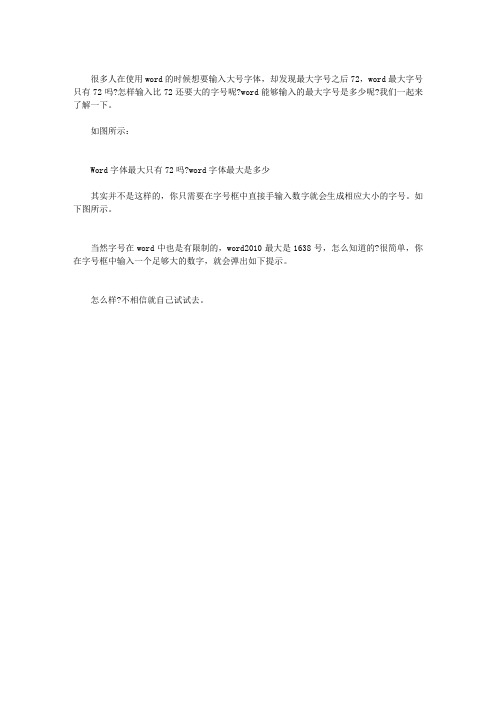
很多人在使用word的时候想要输入大号字体,却发现最大字号之后72,word最大字号只有72吗?怎样输入比72还要大的字号呢?word能够输入的最大字号是多少呢?我们一起来了解一下。
如图所示:
Word字体最大只有72吗?word字体最大是多少
其实并不是这样的,你只需要在字号框中直接手输入数字就会生成相应大小的字号。
如下图所示。
当然字号在word中也是有限制的,word2010最大是1638号,怎么知道的?很简单,你在字号框中输入一个足够大的数字,就会弹出如下提示。
怎么样?不相信就自己试试去。

word表格字数限制篇一:如何在word文档中设置每页的行数及每行的字数 Word中如何设置每页的行数及每行的字数前段时间,教导处叫我打印一篇文章,对每页的行数,每行的字数都做了具体的规定,当时用了一个笨办法,就是在页面设置里设置页面的大小,然后数每行的字数,字多了,就将页面设小点,反之就将页面设大点,费了九牛二虎之力,终于凑成功。
今天,在Word上瞎弄,Word上居然有方法来解决每页行数及每行字数的问题,唉,真是知识学不完,想起原来的方法只能一个字来概括:“笨”啊。
下面我将这个方法与大家共享,会的不要说我笨,不会的也正好学一招。
哈??第一步:打开Word,(没人不会吧)选择“文件”菜单”第二步:打开“页面设置”第三步:选择“文档网格”选项,在下面就可以进行设置了。
除了上述方法,用户也可以在“字体”对话框中切换到“字符间距”选项卡,取消“如果定义了文档网格,则对齐网格”复选框,并单击“确定”按钮即可。
这样即使不在“文档网络”选项卡中单击“字体设置”按钮设置字号,也可以精确控制每页的行数和每行的字数。
正文每面排双栏,每栏44行,每行22字,在WORD中怎么设置A4,页面设置:页边距:上,2.54;下2.54,左1.95;右1.9。
五号字。
在页面上方的工具框里点击格式,在下拉框里点击分栏,把页面分成两栏,即可以输入:每栏44行,每行22字。
Word 2000,按其设置说明如下:页面设置—文档网格:选“指定行网格和字符网格”后选“每行29字符”、“每页22行”,“确定”。
附:“网格”四个选项的功能1.无网格:选择此项,Word将采用默认的字符网格,包括每行字符数、字符跨度、每页行数和行跨度等。
2.只指定行网格:选择此项,Word将采用默认的每行字符数和字符跨度,允许设定每页行数或行跨度,改变其中之一另一个数值将会随之改变。
3.指定行和字符网格:选择此项,允许设定每行字符数、字符跨度、每页行数和行跨度等。


如何在Word中调整文字的大小Word作为一款常用的文字处理软件,其功能强大且易于使用。
在编写文章或制作文档时,我们有时需要调整文字的大小以使内容更加醒目或符合排版需求。
在本文中,将介绍如何在Word中调整文字的大小,以便读者能够轻松掌握该技巧。
一、使用快捷键调整文字大小最快捷的方法是使用快捷键来调整文字的大小。
在Word中,使用Ctrl + [+]键可以增大文字的大小,而Ctrl + [-]键则可以减小文字的大小。
这个方法简单快速,适用于对单个单词或句子进行调整。
二、使用字号菜单调整文字大小如果需要对大段文字进行调整,可以使用Word的字号菜单来实现。
首先,选中要调整大小的文字;然后,在菜单栏的“字号”下拉菜单中,可以选择不同的字号大小。
可以通过单击选项来选择所需的字号,也可以直接键入所需大小的值进行调整。
这种方法适用于对整个文档内容进行批量调整。
三、使用字体对话框调整文字大小除了使用字号菜单,Word还提供了更多高级设置的选项。
我们可以通过字体对话框来调整文字的大小。
选中要调整大小的文字后,可以通过右键单击选择“字体”选项,或者在“字体”选项卡中点击字号旁边的下拉箭头。
此时会弹出字体对话框,可以在“字号”框中手动输入所需的数值。
此外,还可以在字体对话框中设置粗体、斜体、下划线等其他样式。
四、使用格式刷调整文字大小有时候,我们希望将一个段落或整个文档中的文字大小应用到其他位置,这时可以使用Word的格式刷功能。
首先,选中字号设置符合要求的文字,然后在“开始”选项卡的工具栏中找到“格式刷”按钮。
点击一次“格式刷”按钮,再选中需要调整大小的文字,即可快速应用之前的字号设置。
五、使用样式设置文字大小在Word中,我们还可以通过自定义样式来设置文字大小。
通过定义样式,我们可以在不同的位置和文档中快速应用相同的文字大小。
可以通过“主页”选项卡中的“样式”选择所需的样式,然后在“样式”窗格中调整文字大小。
如何修改word⽂档中每⾏字符的最⼤默认值和每页最⼤⾏数默认值事情起因是这样的,⼩明在写论⽂的过程中,发现⾃⼰的⽂档的字与字的间距看起来⽐其他⼈的字符间距⼤,于是觉得奇怪,明明设置了⼀样的格式啊,设置每⾏38个字符,每页34⾏,为什么⼩明写的⽂档字符间距看着⽐较⼤呢,经过⼩明仔细的检查,终于发现了问题,特记录下解决办法。
⼩明⽂档的页⾯设置中,⽂档⽹络显⽰的默认最⼤字符数和最⼤⾏数是这样的。
字体设置是这样的
⽽其他童鞋正常的⽂档⽹络字符数和⾏数默认值是这样的。
字体设置是这样的
问题就出在字体不⼀样,导致字符和⾏数最⼤默认值不⼀样,从⽽设置相同的字符数和⾏数,视觉上字符间距就不⼀样。
设置字体为中⽂宋体和西⽂Times New Roman即可。
如何在Word中进行文字分栏并调整字体大小在日常的文档编辑工作中,我们常常需要对文档的格式进行各种调整,以使其更具可读性和美观性。
其中,文字分栏和字体大小的调整是比较常见且实用的操作。
下面,我将为您详细介绍如何在 Word 中进行这两项操作。
一、文字分栏1、打开 Word 文档首先,打开您需要进行分栏操作的 Word 文档。
2、找到“页面布局”选项卡在 Word 软件的菜单栏中,点击“页面布局”选项卡。
3、点击“分栏”按钮在“页面布局”选项卡中,您可以看到“分栏”按钮,点击它。
4、选择分栏方式点击“分栏”按钮后,会弹出一个下拉菜单,里面提供了多种分栏方式,如两栏、三栏、偏左、偏右等。
您可以根据自己的需求选择合适的分栏方式。
5、自定义分栏如果下拉菜单中的分栏方式不能满足您的需求,您还可以选择“更多分栏”选项。
在弹出的“分栏”对话框中,您可以自定义栏数、栏宽、间距等参数。
例如,如果您想将文档分为四栏,每栏宽度相等,您可以在“栏数”中输入“4”,然后勾选“栏宽相等”选项,并设置合适的间距。
6、应用分栏范围在“分栏”对话框中,您还可以选择分栏的应用范围。
默认情况下,分栏是应用于整个文档的。
但如果您只想对文档的某一部分进行分栏,可以先选中这部分内容,然后再进行分栏操作,此时分栏就只会应用于所选内容。
7、注意事项在进行分栏操作时,需要注意以下几点:分栏会影响文档的页面布局,如果文档中有图片、表格等元素,可能需要对它们进行相应的调整。
如果分栏后文档出现排版问题,如文字显示不完整等,可以尝试调整页面边距或字号。
二、调整字体大小1、选中要调整字体大小的文字在文档中,用鼠标拖动选中您想要调整字体大小的文字。
2、找到“字体”选项组在 Word 软件的菜单栏中,点击“开始”选项卡,在“字体”选项组中可以找到字体大小的设置选项。
3、选择字体大小在“字体”选项组中,有一个下拉菜单,里面列出了各种字体大小的数值,您可以直接选择您需要的字体大小。
Word2010文档中使用“字数统计”功能很多用户在使用Word2010编辑文档时,希望能够知道当前Word文档的字数。
在Word2003中,用户可以通过依次单击“工具”“字数统计”菜单命令,打开“字数统计”对话框,从而获取字数统计信息。
在Word2010中,用户则需要切换到“审阅”功能区,在“校对”选项卡中单击“字数统计”按钮,如图2011060901所示。
图2011060901 单击“字数统计”按钮打开“字数统计”对话框,用户可以看到“字数”、“字符数”等统计信息,如图2011060902所示。
图2011060902 “字数统计”对话框用户还可以在Word2010状态栏中实时查看当前Word文档的字数,只是无法获取其他统计信息,如图2011060903所示。
图2011060903 在Word2010状态栏查看字数统计文案编辑词条B 添加义项?文案,原指放书的桌子,后来指在桌子上写字的人。
现在指的是公司或企业中从事文字工作的职位,就是以文字来表现已经制定的创意策略。
文案它不同于设计师用画面或其他手段的表现手法,它是一个与广告创意先后相继的表现的过程、发展的过程、深化的过程,多存在于广告公司,企业宣传,新闻策划等。
基本信息中文名称文案外文名称Copy目录1发展历程2主要工作3分类构成4基本要求5工作范围6文案写法7实际应用折叠编辑本段发展历程汉字"文案"(wén àn)是指古代官衙中掌管档案、负责起草文书的幕友,亦指官署中的公文、书信等;在现代,文案的称呼主要用在商业领域,其意义与中国古代所说的文案是有区别的。
在中国古代,文案亦作" 文按"。
公文案卷。
《北堂书钞》卷六八引《汉杂事》:"先是公府掾多不视事,但以文案为务。
"《晋书·桓温传》:"机务不可停废,常行文按宜为限日。
" 唐戴叔伦《答崔载华》诗:"文案日成堆,愁眉拽不开。
Word、Excel中,如何打出超⼤号⽂字?4种⽅法轻松解决,建议收藏
在⼯作中,有时需要使⽤到超⼤号字体,⽐如打印⼴告,通知等,但Word或Excel中,可选择的
最⼤号字体只有72,那该如何打出超⼤字体呢?
下⾯就跟着⾟丑⽉⼀起学习吧~
Word篇
⽅法1:直接输⼊数值
直接在字号输⼊框中输⼊数值,数值越⼤,字号越⼤
⽅法2:点击增⼤字号按钮
也就是字号输⼊框右侧的按钮,1次增⼤10点
⽅法3:使⽤组合键【Ctrl+]】
也就是字母P右侧的那⼀对括号,1次增⼤1点
⽅法4:使⽤组合键【Ctrl+Shift+>】
也就是字母M右侧的那⼀对括号,1次增⼤10点
提⽰:Word字体最⼤磅值“1638”
Excel篇:
直接输⼊数值
直接在字号输⼊框中输⼊数值,数值越⼤,字号越⼤
提⽰:Excel字体最⼤磅值“409”。